
Afegir o eliminar un gràfic al Pages del Mac
Pots representar dades en gràfics de dues dimensions, de tres dimensions i interactius.
Quan crees un gràfic al Pages, les dades del gràfic s’introdueixen a l’editor de dades del gràfic, no al gràfic en si. Si més endavant fas canvis a l’editor de dades del gràfic, el gràfic s’actualitza automàticament.
Afegir un gràfic de columnes, de barres, de línies, d’àrees, sectorial, d’anell o d’aranya
Ves a l’app Pages
 del Mac.
del Mac.Obre un document, fes clic a
 a la barra d’eines i, després, fes clic a “2D”, “3D” o “Interactiu”.
a la barra d’eines i, després, fes clic a “2D”, “3D” o “Interactiu”.Fes clic a les fletxes dreta i esquerra per veure més estils.

Fes clic en un gràfic o arrossega’n un a la pàgina.
Per afegir dades, fes clic al gràfic, fes clic al botó “Edita les dades del gràfic” situat a prop del gràfic i, aleshores, introdueix les dades a l’editor de dades del gràfic.
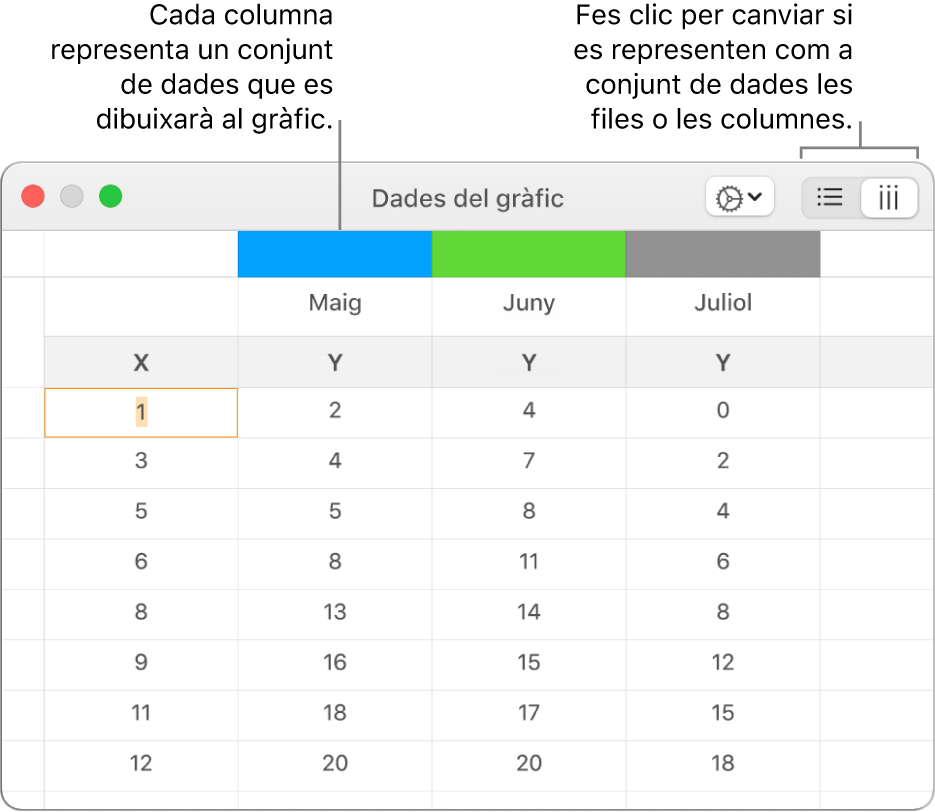
Per indicar si el que es representarà com a sèrie de dades seran les files o les columnes, fes clic en un dels botons de l’angle superior dret de l’editor de dades del gràfic.
Tanca l’editor de dades del gràfic per tornar al gràfic.
Afegir gràfics de dispersió
Els gràfics de dispersió mostren les relacions entre dos o més grups de dades. Mostren les dades com a punts i requereixen almenys dues columnes o files de dades (els valors x i y) per representar els valors d’una sola sèrie de dades. Per omissió, cada sèrie de dades d’un gràfic de dispersió comparteix el valor de l’eix x; per tant, només cal que afegeixis una fila o columna addicional per mostrar una altra sèrie de dades.
El gràfic de dispersió de sota mostra la correlació entre la velocitat de conducció i el rendiment del combustible (milles per galó).
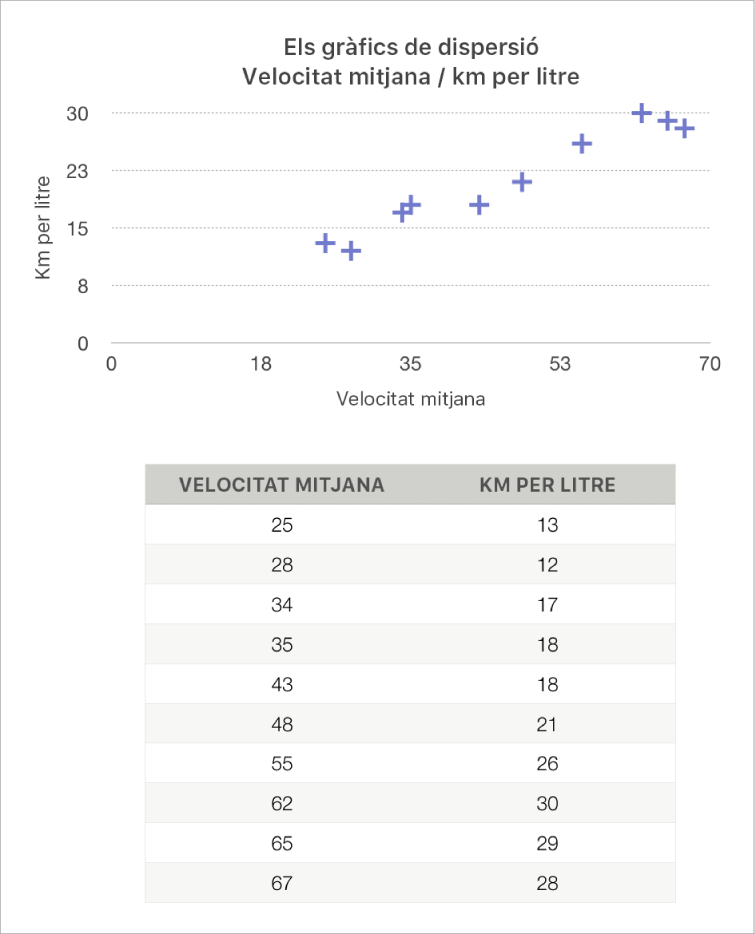
Ves a l’app Pages
 del Mac.
del Mac.Obre un document, fes clic a
 a la barra d’eines i, després, fes clic a “2D” o “Interactiu” (no hi ha gràfics de dispersió 3D).
a la barra d’eines i, després, fes clic a “2D” o “Interactiu” (no hi ha gràfics de dispersió 3D).Fes clic a les fletxes dreta i esquerra per veure més estils.
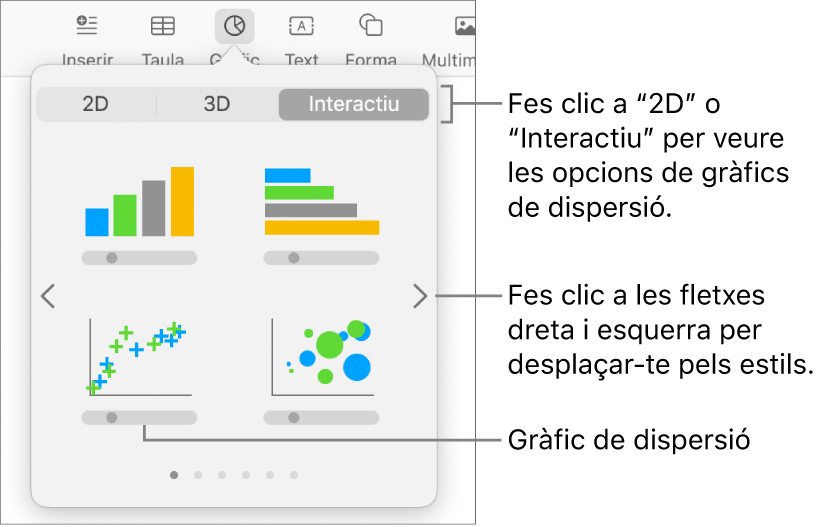
Fes clic en un gràfic de dispersió o arrossega’n un a la pàgina.
Per afegir dades, fes clic al gràfic, fes clic a “Edita les dades del gràfic“ i introdueix les dades a l’editor de dades del gràfic.
Cada columna correspon a una sèrie de dades que es representarà al gràfic.
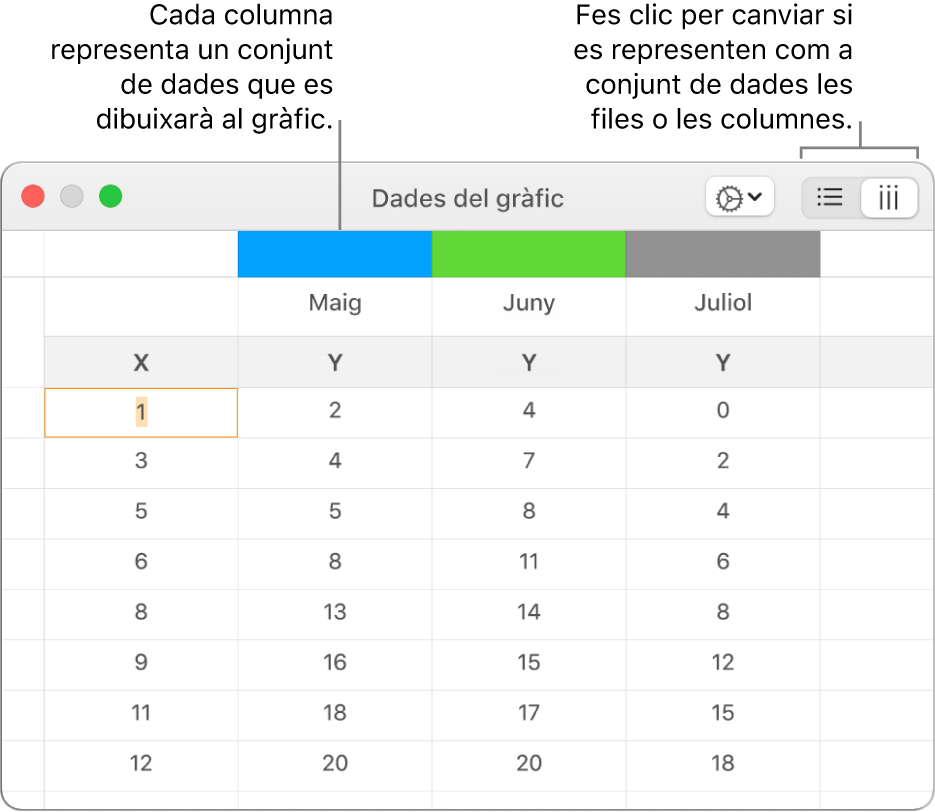
Fes una de les accions següents:
Canviar si el que es representa com a sèrie de dades són les files o les columnes: fes clic en un dels botons de l’angle superior dret de l’editor “Dades del gràfic”.
Fer servir un valor d’eix x diferent per a cada sèrie de dades: fes clic a
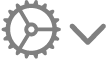 i, després, desmarca l’opció “Comparteix els valors X”. Fes clic a cada cel·la per introduir els teus valors x i y per a la sèrie de dades.
i, després, desmarca l’opció “Comparteix els valors X”. Fes clic a cada cel·la per introduir els teus valors x i y per a la sèrie de dades.Afegir una altra sèrie de dades: escriu un nou nom de sèrie de dades a la següent columna buida (o fila, si representes per files) i prem Retorn.
Tanca l’editor de dades del gràfic per tornar al gràfic.
Afegir gràfics de bombolles
Un gràfic de bombolles és un tipus de gràfic de dispersió en què les dades es representen amb bombolles de diverses mides en comptes de fer‑ho amb punts. En un gràfic de bombolles, cada sèrie de dades comprèn una tercera dimensió que indica la relació entre els valors comparats (x i y) i un valor de mida (z). El valor de mida determina la mida de la bombolla.
Per omissió, cada sèrie de dades d’un gràfic de bombolles comparteix el valor de l’eix x; per tant, només cal que afegeixis dues files o columnes de dades addicionals per mostrar una altra sèrie de dades. Si fas servir valors de l’eix x independents, has d’afegir tres files o columnes addicionals (x, y i z) per mostrar una altra sèrie de dades.
El gràfic de bombolles de sota mostra com el nombre d’unitats venudes (y) varia en funció del nombre de venedors (x). Les dades es representen amb bombolles de mides diferents: com més gran és la bombolla, més alt és l’import total (z) de les vendes.
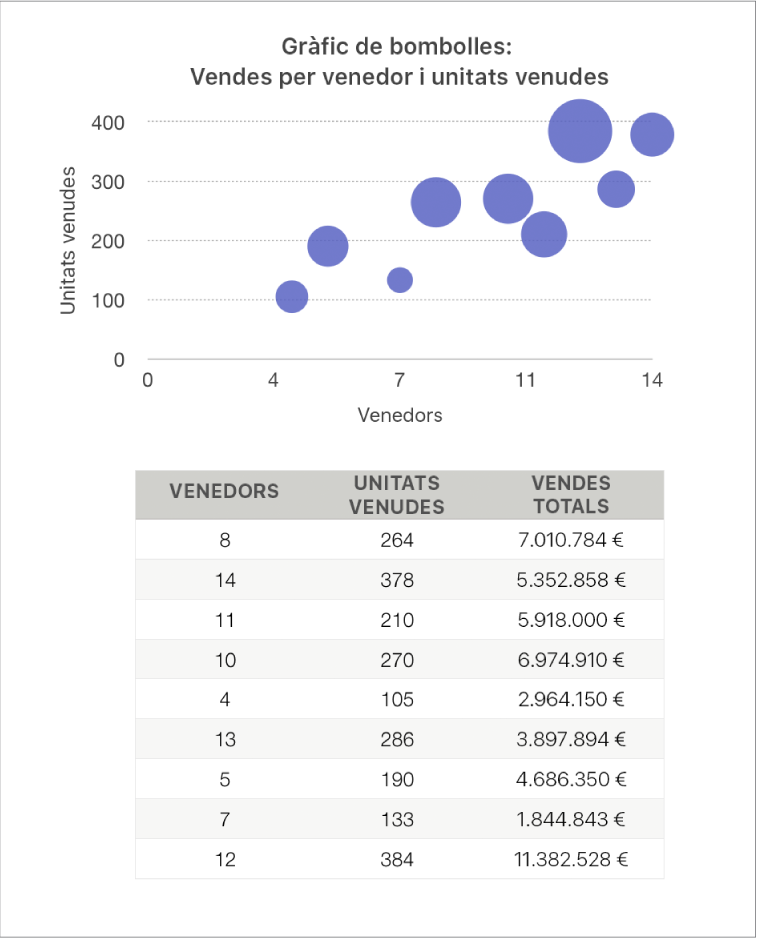
Ves a l’app Pages
 del Mac.
del Mac.Obre un document, fes clic a
 a la barra d’eines i, després, fes clic a “2D” o “Interactiu”.
a la barra d’eines i, després, fes clic a “2D” o “Interactiu”.Fes clic a les fletxes dreta i esquerra per veure més estils.
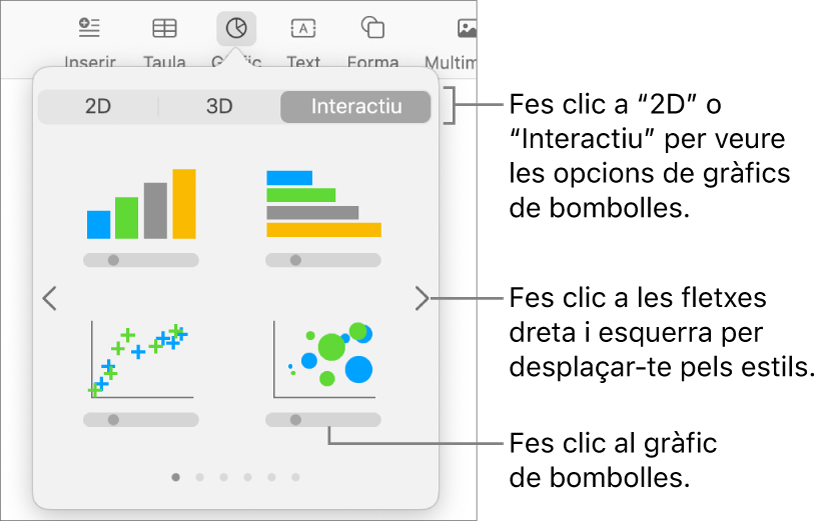
Fes clic en un gràfic de bombolles o arrossega’n un a la pàgina.
Per afegir dades, fes clic al gràfic i, després, fes clic al botó “Edita les dades del gràfic” situat a prop del gràfic.
S’obrirà l’editor de dades del gràfic, amb dades de marcador de posició (valors de l’eix x, de l’eix y i de mida). Cada columna correspon a una sèrie de dades que es representarà al gràfic.
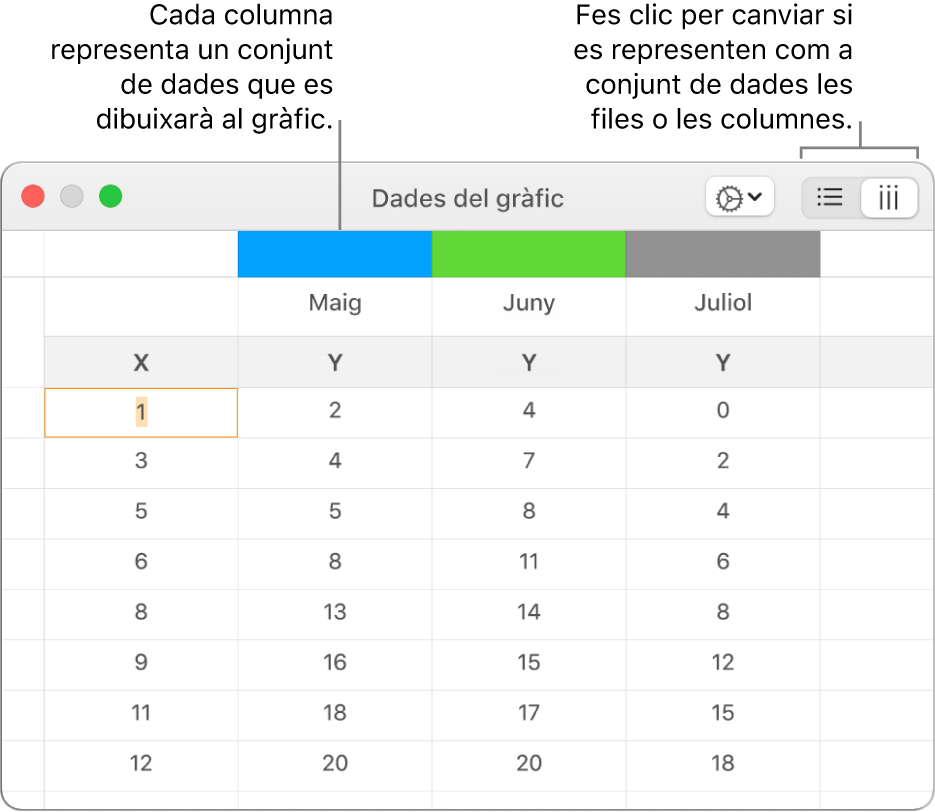
Fes clic a cada cel·la per introduir els teus valors x, y i de mida per a la sèrie de dades.
Per afegir una altra sèrie de dades, escriu un nou nom de sèrie de dades a la següent columna buida (o fila, si representes per files) i prem Retorn.
Per indicar si el que es representarà com a sèrie de dades seran les files o les columnes, fes clic en un dels botons de l’angle superior dret de l’editor de dades del gràfic.
Si no vols fer servir els mateixos valors de l’eix X per a cada sèrie de dades, fes clic a
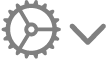 i, després, desmarca l’opció “Comparteix els valors X”.
i, després, desmarca l’opció “Comparteix els valors X”.A la barra lateral Format
 , fes clic a la pestanya Sèries.
, fes clic a la pestanya Sèries.A la secció “Dades de la bombolla” de la barra lateral, fes clic al menú desplegable de valors de mida i després indica com vols representar els valors de mida de la bombolla (àrea o diàmetre).
Per mostrar les bombolles amb un valor negatiu, marca la casella “Mostra les bombolles negatives”.
Tanca l’editor de dades del gràfic per tornar al gràfic.
Afegir un gràfic interactiu
Un gràfic interactiu presenta dades en etapes de manera que pots emfasitzar la relació entre grups de dades. Els gràfics interactius es poden fer servir per mostra dades, com ara ventes per grup al llarg del temps, despeses per departament i canvis de població per regió i continent. L’exemple següent mostra el creixement de tres regions durant un període de tres anys.
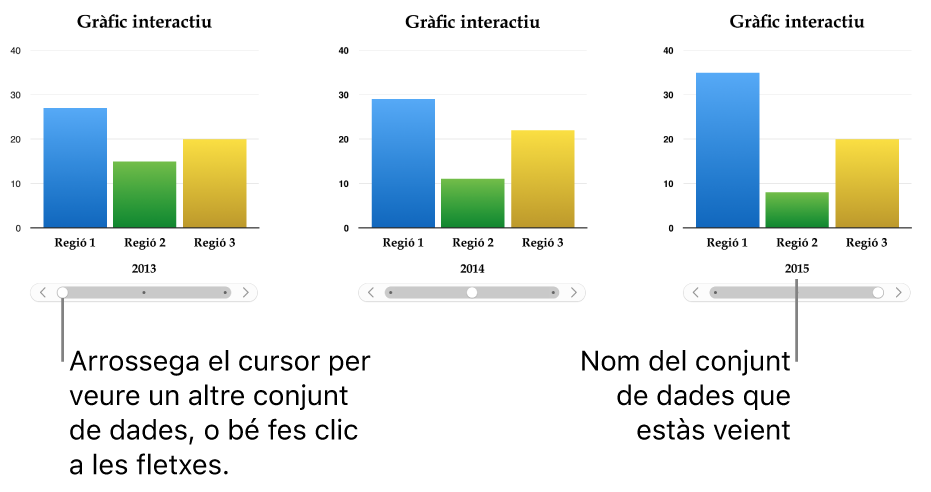
Pots interactuar amb el gràfic utilitzant un regulador i botons o només botons.
Ves a l’app Pages
 del Mac.
del Mac.Obre un document, fes clic a
 a la barra d’eines i, després, fes clic a “Interactiu”.
a la barra d’eines i, després, fes clic a “Interactiu”.Fes clic a les fletxes dreta i esquerra per veure més estils.
Fes clic en un gràfic o arrossega’n un a la pàgina.
Per afegir dades, fes clic al gràfic, fes clic al botó “Edita les dades del gràfic” situat a prop del gràfic i, aleshores, introdueix les dades a l’editor de dades del gràfic.
Pots afegir números, dates, durades i capçaleres de columna i de fila a les cel·les de dades. Per donar format als números, selecciona les cel·les; a la barra lateral Format
 , fes clic a la pestanya Sèries; posteriorment, fes clic al menú desplegable “Etiquetes de valors”.
, fes clic a la pestanya Sèries; posteriorment, fes clic al menú desplegable “Etiquetes de valors”.Per indicar si el que es representarà com a sèrie de dades seran les files o les columnes, fes clic en un dels botons de l’angle superior dret de l’editor de dades del gràfic.
Les sèries de dades sempre es representen en un gràfic interactiu, però cada conjunt de dades es mostra per separat.
Tanca l’editor de dades del gràfic per tornar al gràfic.
Per canviar el tipus de control que es fa servir per interactuar amb el gràfic, fes clic al gràfic i, després, a la barra lateral Format
 , fes clic a la pestanya Gràfic.
, fes clic a la pestanya Gràfic.Fes clic al menú desplegable situat sota “Gràfic interactiu” i selecciona “Només botons”.
Eliminar un gràfic
Pots eliminar qualsevol gràfic del document sense que es vegin afectades les dades de la taula.
Fes clic al gràfic per seleccionar-lo i prem la tecla d’eliminar al teclat.
Eliminar les dades de la taula que has fet servir per crear el gràfic no elimina el gràfic, només esborra les dades de la gràfica.